Tindi taasesitus
Tindi taasesitus võimaldab kasutajatel tinditõmmiseid taasesitada.
-
Valige menüüs Joonista pliiats lindi galeriist ja joonistage siis dokumendile sõrme või digitaalpliiatsiga.
-
Valige Tindi taasesitus ja vaadake, kuidas teie tindijoon eemaldatakse ja taasesitatakse algses järjestuses.
Märkus.: See funktsioon on praegu saadaval ainult OneNote'i, Microsoft Word, Exceli ja Microsoft 365 rakendus PowerPoint Windowsi platvormil.
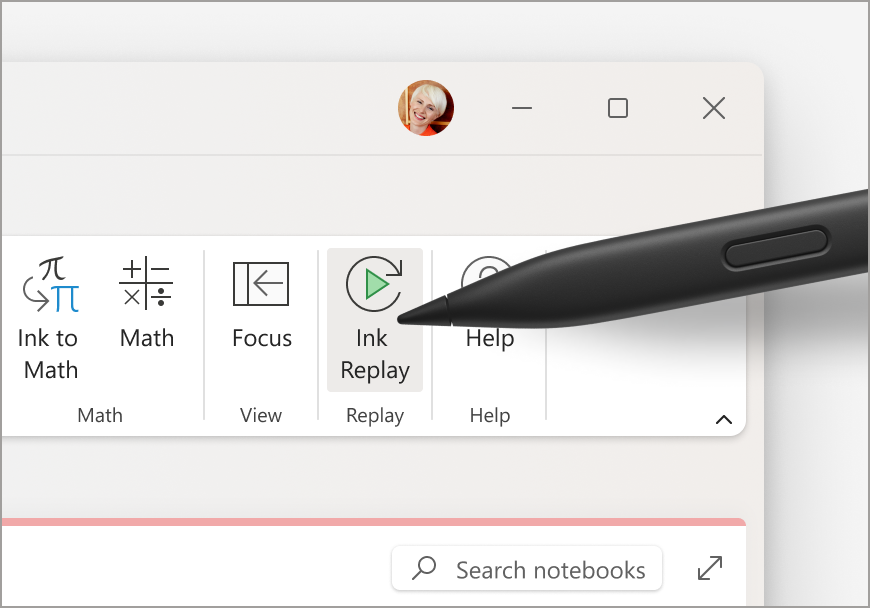
Transkriptsioon ja tindikiri
Transkriptsioon ja tindikiri hõlbustavad märkmete tegemist, keskendumist olulisele ja vaadake sisu hiljem üle. Kui transkriptsioon on sisse lülitatud, saate salvestada selle, mida kuulete. Saate märkmeid lisada, märkmeid kirjutada või olulisi märksõne esile tõsta. Kui olete ülevaatamiseks valmis, esitatakse tindijoonistused salvestisega lukus. Konkreetsele hetkele liikumiseks puudutage mis tahes marginaali, et rohkem konteksti meelde tuletada. 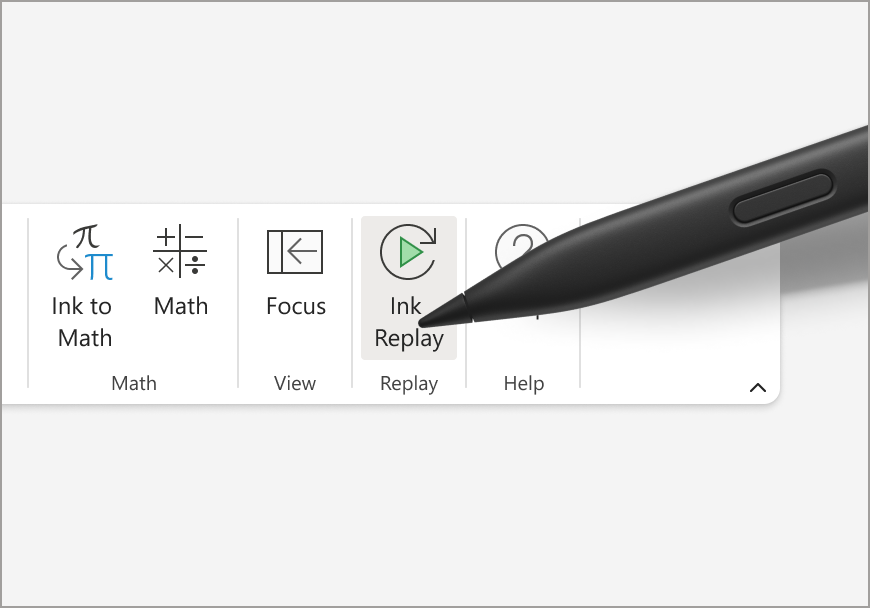
Märkus.: See on saadaval ainult Windowsi jaoks loodud OneNote'is. Transcribe pole GCC/GCC-H/DoD klientidele saadaval.
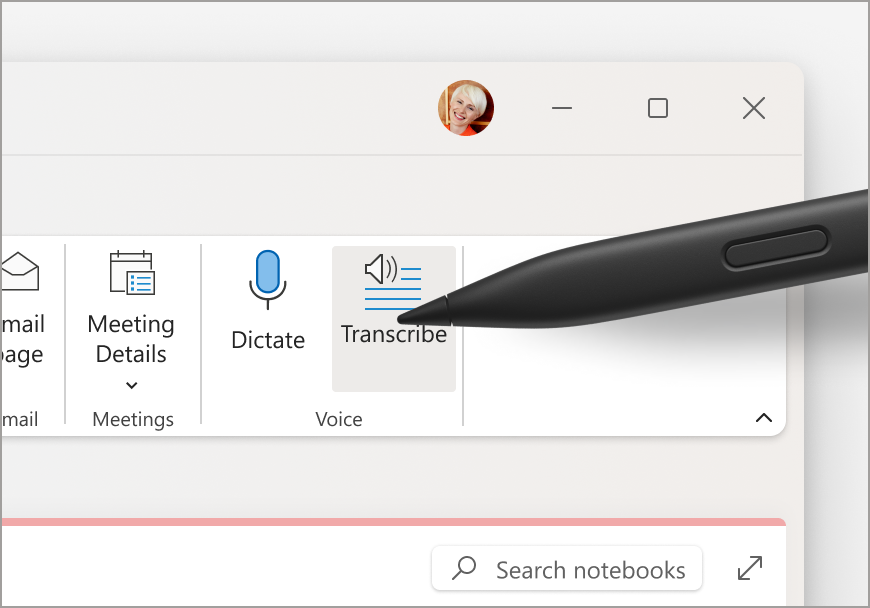
Kõne transkribeerimine on kaks võimalust.
-
Salvestage otse OneNote'is.
-
Saate helifaili üles laadida.
Märkus.: Kui taasesitate heli, näete salvestamise ajal tehtud tinditõmmiseid.
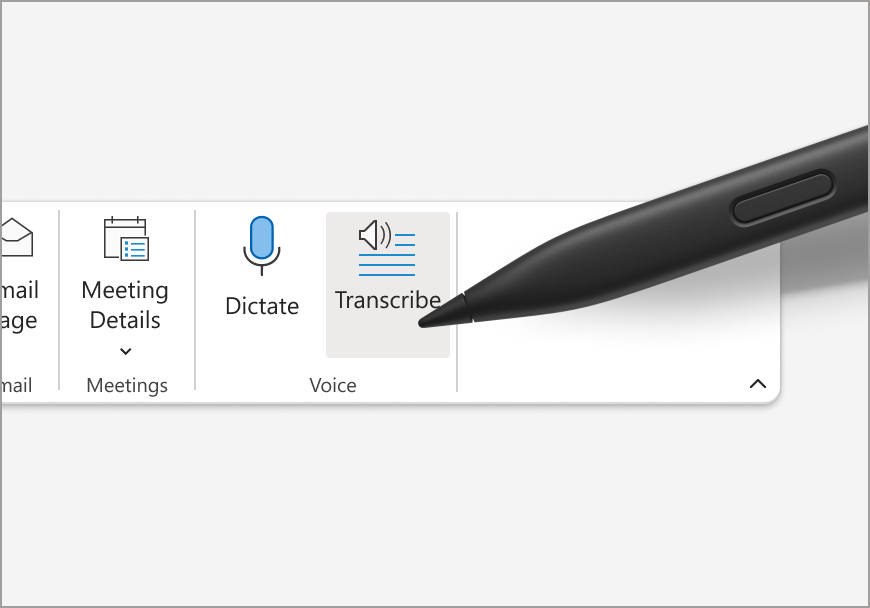
Teave transkriptsiooni kohta
Transcribe on üks Office'i iseõppivatest teenustest, mis toob pilvepõhised funktsioonid Office'i rakendustesse, et aidata teil aega säästa ja paremaid tulemusi saavutada.
Teie helifailid saadetakse Microsoftile ja neid kasutatakse ainult teile selle teenuse pakkumiseks. Kui transkriptsioon on tehtud, ei salvesta meie teenus teie heli- ja transkriptsiooni tulemusi. Lisateavet leiate teemast Office'i võrguteenusepõhised funktsioonid.
Seotud artiklid
Tindijoonte teisendamine matemaatikavõrrandiks või kujunditeks – Microsofti tugiteenused
Tindijoonte teisendamine tekstiks, kujundiks ja matemaatikavõrranditeks – Microsofti tugiteenused
Täislehevaatega tutvumine – Microsofti tugiteenused
Tindipliiatsiga tutvumine – Microsofti tugiteenused










